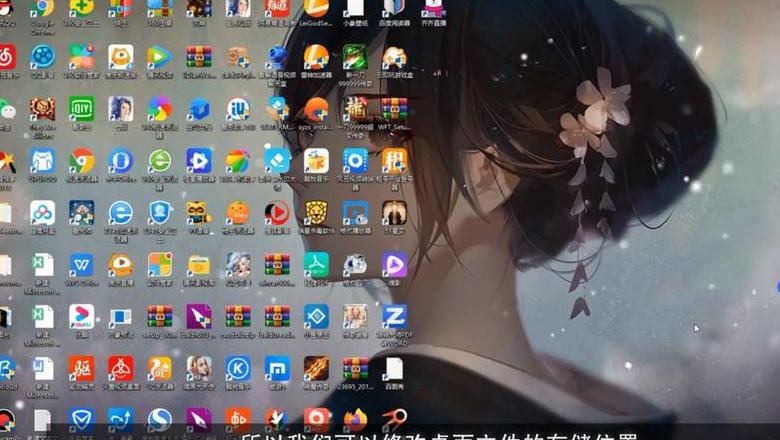c盘桌面路径改为d盘
1. 打开计算机的C盘,进入“Users”文件夹,然后双击您的用户名。2.里面有一个“桌面”文件夹。
右键单击并选择“属性”。
3.切换到“位置”选项卡,单击“移动”并设置D盘。
安装过程中,系统会弹出一个对话框,要求您将文件移动到D盘。
只需选择“是”。
另外,如果D盘没有桌面文件夹,系统会自动创建一个。
这样大家放在桌面上的所有文件都会保存在D盘中。
此设置选项可以节省C盘空间,适合习惯于在桌面上放置大量文件的用户。
桌面文件路径改成d盘 怎样把d盘的文件路径改到桌面
系统:Win7 64位旗舰版如何将桌面文件路径更改为D盘 下面给大家分享一下如何将桌面文件设置为D盘。1、首先在系统盘(C盘)找到用户文件夹,在你的用户名文件夹下找到桌面文件夹。
默认路径是 C:\Users\Administrator\Desktop2。
选择“属性”,弹出“属性”文件夹,单击“位置”选项卡 3.位置设置 默认位置为D盘,这里设置桌面路径为D:\Desktop4。
然后单击“确定”。
系统会询问该文件夹是否不存在 - 在移动文件夹上,单击“是”。
以上就是更改D盘桌面文件路径的。
我希望它对每个人都有用。
如何将电脑桌面的文件夹设置默认为D盘或E盘
如何将计算机桌面上的文件夹设置为默认运行 D 或 E?
您可以在桌面文件夹的“属性”“位置”中更改“桌面”的文件夹设置,默认设置为D盘或E盘。
步骤:
1. 以win10系统为例。
打开“这台电脑”,在左侧“这台电脑”资源列表中找到“桌面”。
2 右键单击“桌面”图标,然后单击“属性”。
3. 在“桌面属性”中,点击“位置” 4. 当前“桌面”文件夹如下所示,点击“移动”。
5. 选择“E:”驱动器并创建一个新的“Documents”文件夹。
6.点击“Documents”文件夹,点击“选择文件夹”完成“桌面”文件夹的移动